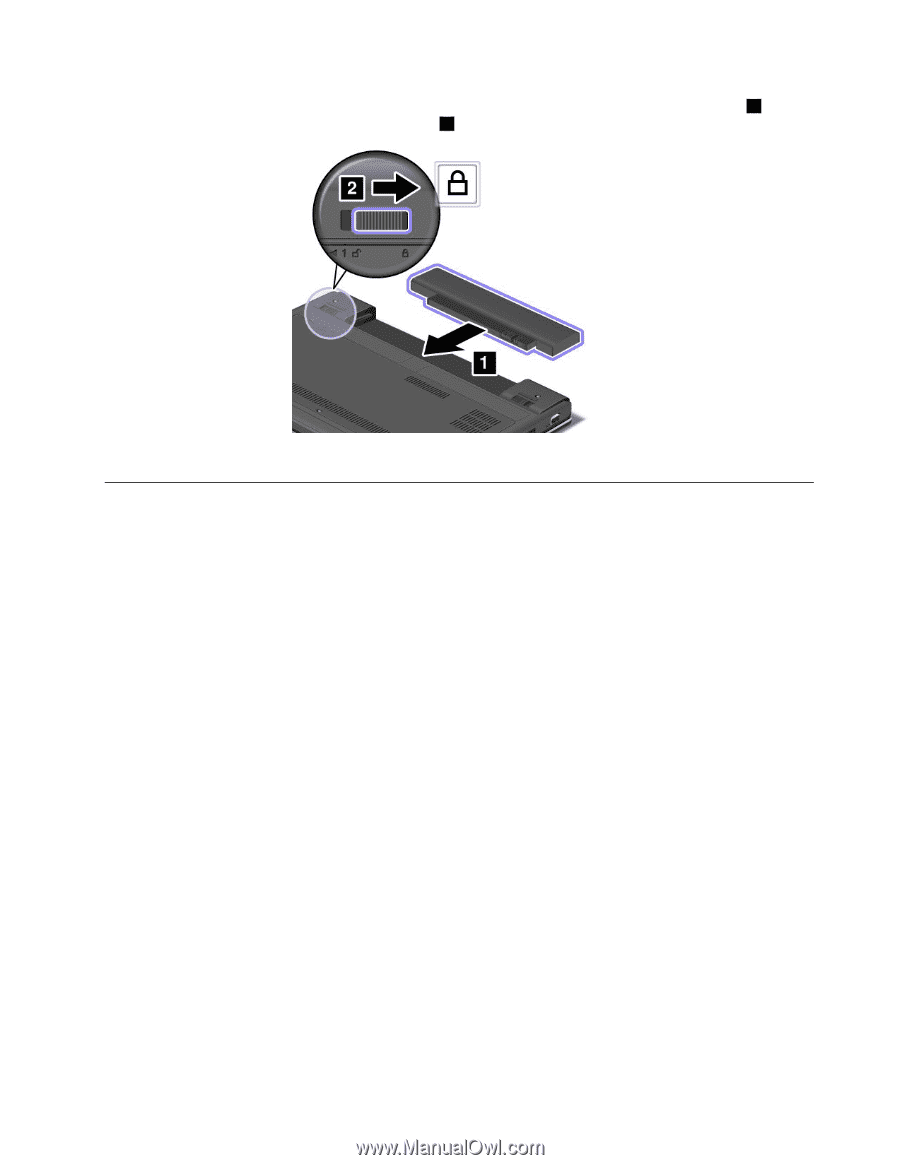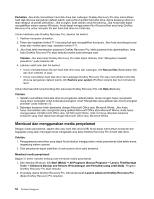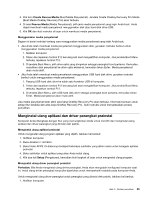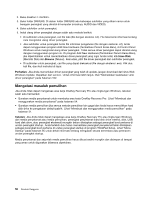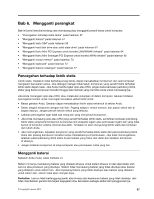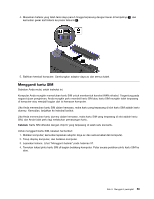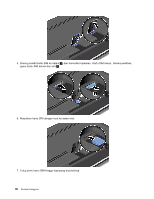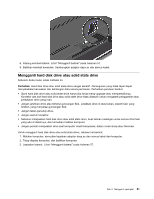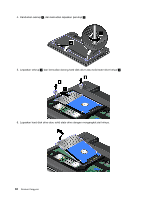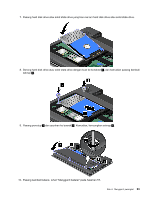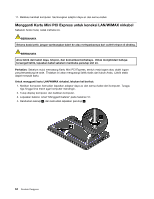Lenovo ThinkPad Edge E135 (Indonesian) User Guide - Page 77
Mengganti kartu SIM, Kartu SIM ditandai dengan chip IC yang terpasang di salah satu sisi kartu.
 |
View all Lenovo ThinkPad Edge E135 manuals
Add to My Manuals
Save this manual to your list of manuals |
Page 77 highlights
4. Masukkan baterai yang telah terisi daya penuh hingga terpasang dengan benar di tempatnya 1 , dan kemudian geser kait baterai ke posisi terkunci 2 . 5. Balikkan kembali komputer. Sambungkan adaptor daya ac dan semua kabel. Mengganti kartu SIM Sebelum Anda mulai, cetak instruksi ini. Komputer Anda mungkin memerlukan kartu SIM untuk membentuk koneksi WAN nirkabel. Tergantung pada negara tujuan pengiriman, Anda mungkin perlu membeli kartu SIM atau kartu SIM mungkin telah terpasang di komputer atau menjadi bagian dari isi kemasan komputer. Jika Anda menemukan kartu SIM dalam kemasan, maka kartu yang terpasang di slot kartu SIM adalah kartu dummy. Kemudian, lanjutkan ke instruksi berikut. Jika Anda menemukan kartu dummy dalam kemasan, maka kartu SIM yang terpasang di slot adalah kartu SIM, dan Anda tidak perlu lagi melakukan pemasangan kartu. Catatan: Kartu SIM ditandai dengan chip IC yang terpasang di salah satu sisi kartu. Untuk mengganti kartu SIM, lakukan hal berikut: 1. Matikan komputer; kemudian lepaskan adaptor daya ac dan semua kabel dari komputer. 2. Tutup display komputer, dan balikkan komputer. 3. Lepaskan baterai. Lihat "Mengganti baterai" pada halaman 57. 4. Temukan lokasi pintu kartu SIM di bagian belakang komputer. Putar secara perlahan pintu kartu SIM ke atas. Bab 6. Mengganti perangkat 59